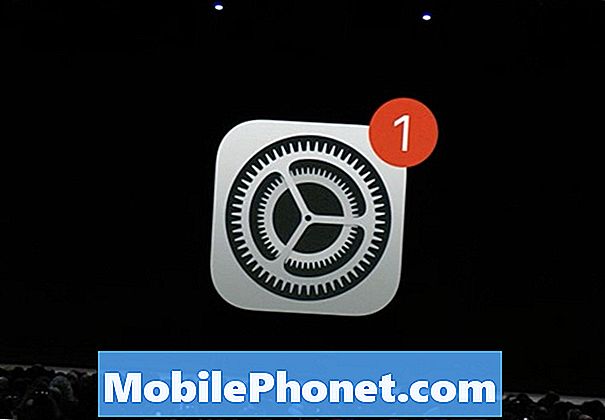Indhold
- Læs og forstå, hvorfor en veldesignet indgangstelefon med imponerende specifikationer som #Samsung Galaxy J3 (# GalaxyJ3) har problemer med sit kamera og viser fejlen "Advarsel: Kamera mislykkedes." Lær også, hvordan du foretager fejlfinding på din enhed, når dette problem opstår for dig.
Fejlfinding af Galaxy J3, der viser fejlen "Advarsel: Kamera mislykkedes"
Det er tydeligt, at fejlmeddelelsen taler om kameraet, der ikke fungerer som det skal, men det er ikke rigtig klart, hvad problemet handler om, da det kun sagde, at det "mislykkedes." Der er en anden fejl, du kan støde på, hvis du har problemer med kameraet på din telefon, og det vil vise "Desværre er kameraet stoppet" og mellem disse to fejl er den førstnævnte mere alvorlig, da det mere er et hardwareproblem end en app eller firmware problem.
Nu, inden vi fortsætter, er her en af de beskeder, vi har modtaget fra vores læsere, der bedst beskriver dette problem.
Problem: Hej gutter. Jeg har et problem med min telefon, og jeg håber, du kan hjælpe. Først og fremmest er min telefon en Samsung Galaxy J3, jeg håber, du er fortrolig med den. Selvom det bare er en starttelefon (godt ikke så dyr som min brors S7 Edge), er det en af smartphones på markedet, der giver dig mere end hvad du har betalt for design- og ydeevne. Under alle omstændigheder er problemet, at hver gang jeg åbner kameraet, er der en advarsel, der siger "Advarsel: Kamera mislykkedes", og kameraet fortsætter ikke med at åbne op. Det er overflødigt at sige, at jeg ikke kan bruge det til at tage billeder eller optage videoer. Dette problem startede for et par dage siden, og nu er jeg lidt i panik, fordi det ikke fungerer som det skal. Hvad kan jeg gøre for at ordne det? Tak!
Fejlfinding: Lad os nu prøve at foretage fejlfinding af problemet for at se, om vi kan få telefonen til at åbne kameraappen uden at vise den nævnte fejl. Her er hvad du skal gøre ...
Trin 1: Blød genstart din telefon for at se, om fejlen forsvinder
Selvom det stort set kun er en genstart, er det lidt specielt på en måde, så det opdaterer telefonens hukommelse. Alt du skal gøre er at fjerne batteriet, mens telefonen stadig er tændt. Telefonen slukker naturligt, og hold nu tænd / sluk-knappen nede i et minut, mens batteriet stadig er ude. Derefter skal du udskifte batteriet, sætte bagdækslet på og tænd derefter telefonen. Prøv nu at åbne kameraet for at se, om fejlen stadig vises, og gå i så fald videre til næste trin.
Trin 2: Genstart din enhed i sikker tilstand
Vi kalder dette ofte en løsning i sikker tilstand, men det løser faktisk ikke problemet, det giver dig bare en idé om, hvorvidt problemet skyldes en eller nogle af tredjepartsapps installeret på din telefon eller ej. Når enheden er i sikker tilstand (diagnostisk tilstand), er det kun de forudinstallerede applikationer, der kører, da tredjepartsapps midlertidigt er deaktiveret. Derfor, hvis problemet skyldes en af de downloadede apps, skal dit kamera fungere uden problemer, mens din enhed er i denne tilstand. Sådan starter du din Galaxy J3 i sikker tilstand:
- Sluk for din Galaxy J3. Tryk og hold tænd / sluk-tasten nede, tryk på Sluk, og tryk derefter på SLUK for at bekræfte.
- Tryk og hold tænd / sluk-tasten forbi skærmen med enhedsnavnet.
- Når 'SAMSUNG' vises på skærmen, skal du slippe tænd / sluk-tasten.
- Straks efter at have sluppet tænd / sluk-tasten, skal du trykke på og holde lydstyrke ned-tasten nede.
- Fortsæt med at holde lydstyrke nede, indtil enheden er genstartet.
- Sikker tilstand vises i nederste venstre hjørne af skærmen.
- Slip lydstyrke ned-tasten, når du ser 'Safe Mode'.
Efter opstart i denne tilstand vil der være to scenarier; enten fortsætter problemet eller løses.
Hvis problemet fortsætter, står vi muligvis over for et firmwareproblem, og du bliver nødt til at fortsætte med fejlfinding af din telefon. Gå videre til næste trin, hvis dette er tilfældet.
På den anden side, hvis problemet blev løst i denne tilstand, det vil sige, hvis fejlmeddelelsen ikke vises længere, når du bruger kameraet, er det bekræftet, at problemet er forårsaget af en eller nogle af tredjeparter apps installeret på din enhed. Du skal finde appen, rydde dens cache og data og derefter prøve at udløse fejlen igen. Hvis problemet stadig vedvarer, skal du afinstallere mistænkte apps. Du bliver muligvis nødt til at genstarte din telefon fra sikker tilstand til normal tilstand og tilbage for yderligere at teste, om problemet fortsatte eller ej.
Trin 3: Ryd cachen og dataene i kameraappen
Efter at have udelukket muligheden for, at problemet skyldes en tredjepartsapp, er det på tide, at du foretager fejlfinding af selve kameraappen, og det bedste at gøre ved det er at nulstille appen. Du kan gøre det ved at rydde dets cache og data. Du skal ikke bekymre dig om dine billeder og videoer, da de ikke slettes, men hvis du indstiller kameraet til at arbejde som du vil, vil en sådan præference være væk, og du bliver nødt til at indstille kameraet igen.
- Tryk på applikationsikonet på enhver startskærm.
- Tryk på Indstillinger.
- Tryk på Programmer.
- Tryk på Applikationsadministrator
- Tryk på kameraet.
- Tryk på Opbevaring.
- Tryk på Ryd data, og tryk derefter på OK.
- Tryk på Ryd cache.
Du kan ikke afinstallere denne app, da den er forudinstalleret, ja, ikke medmindre du har rodadgang, hvilket vi ikke anbefaler, da det vil annullere din telefons garanti. Hvis problemet stadig vedvarer efter denne procedure, er det tid til at gå videre til næste trin.
Trin 4: Slet systemets caches, da nogle af dem måske allerede er blevet beskadiget
Cacher forårsager faktisk ikke bivirkninger på din telefons ydeevne, når de slettes, men hvis de bliver korrupte, og firmwaren fortsætter med at bruge dem, er det når problemer som dette sker. Vi er nødt til at udelukke denne mulighed, da mange af vores læsere før rapporterede at have oplevet lignende problemer og var i stand til at rette dem ved at slette systemets cache.
Du sletter faktisk ikke bare cacherne, du tvinger det nye system til at oprette nye cacher og erstatte de gamle og korrupte. Med andre ord er der stor sandsynlighed for, at dette problem løses ved denne procedure for ikke at nævne enhedens ydeevne kan forbedres. Sådan gør du det ...
- Sluk for din Galaxy J3. Tryk og hold tænd / sluk-tasten nede, tryk på Sluk, og tryk derefter på SLUK for at bekræfte.
- Tryk og hold Volumen op-tasten og Hjem-tasten nede, og tryk derefter på tænd / sluk-tasten.
- Når enhedens logo-skærm vises, skal du kun slippe tænd / sluk-tasten
- Når Android-logoet vises, skal du slippe alle nøgler ('Installation af systemopdatering' vises i cirka 30 - 60 sekunder, inden indstillingerne for Android-systemgendannelsesmenuen vises).
- Tryk på tasten Lydstyrke ned flere gange for at fremhæve 'ryd cache-partition.'
- Tryk på tænd / sluk-tasten for at vælge.
- Tryk på lydstyrke ned-tasten for at fremhæve 'ja', og tryk på tænd / sluk-tasten for at vælge.
- Når rensecache-partitionen er afsluttet, fremhæves 'Genstart system nu'.
- Tryk på tænd / sluk-tasten for at genstarte enheden.
Det kan tage lidt længere tid, før telefonen endelig genstarter efter at have slettet cache-partitionen, men vent bare på den. Derefter, når den er i gang, skal du prøve at åbne kameraappen igen for at se, om problemet stadig vedvarer, og hvis ja, har du ingen anden mulighed end at gøre det næste trin.
Trin 5: Master Nulstil din Galaxy J3
Vi er nu på tidspunktet for at udelukke det mulige firmwareproblem. Vi har allerede forsøgt at gå efter cacherne til ingen nytte, så du bliver nødt til at bringe telefonen tilbage til fabriksindstillingerne for ikke at nævne at slette alt i telefonens interne lager undtagen systemfiler. Så sørg for at lave en sikkerhedskopi af dine vigtige filer og data, da du aldrig kan gendanne dem, når de først er slettet. Herefter skal du følge disse trin:
- Sluk for din Galaxy J3. Tryk og hold tænd / sluk-tasten nede, tryk på Sluk, og tryk derefter på SLUK for at bekræfte.
- Tryk på og hold lydstyrke op-knappen nede, og tryk derefter på starttasten. Mens du holder begge dele, skal du trykke og holde på tænd / sluk-tasten.
- Når Android-logoet vises på skærmen, skal du slippe alle tre taster. Det kan tage et minut, før skærmbilledet til gendannelse af Android vises.
- Mens du er på Android-gendannelsesskærm, skal du bruge lydstyrke ned-tasten til at fremhæve indstillinger. I dette tilfælde skal du markere indstillingen 'slet data / fabriksindstilling.'
- Tryk på tænd / sluk-knappen for at vælge den fremhævede mulighed.
- Tryk på Volumen ned-tasten, indtil 'Ja - slet alle brugerdata' er markeret.
- Tryk på tænd / sluk-knappen for at bekræfte nulstillingen.
- Når nulstillingen er afsluttet, skal du trykke på tænd / sluk-knappen for at vælge 'Genstart system nu.'
- Telefonen genstarter lidt længere end normalt, og nulstillingen er afsluttet.
Hvis problemet stadig fortsætter efter denne procedure, kan vi på dette tidspunkt sige, at det er et hardwareproblem. Når det er sagt, er det på tide, at du sender det til kontrol og / eller reparation.
FORBIND MED OS
Vi er altid åbne for dine problemer, spørgsmål og forslag, så er du velkommen til at kontakte os ved at udfylde denne formular. Dette er en gratis service, vi tilbyder, og vi opkræver ikke en krone for det. Men bemærk venligst, at vi modtager hundredvis af e-mails hver dag, og det er umuligt for os at svare på hver enkelt af dem. Men vær sikker på at vi læser hver besked, vi modtager. For dem, som vi har hjulpet, bedes du sprede budskabet ved at dele vores indlæg til dine venner eller ved bare at like vores Facebook- og Google+ side eller følg os på Twitter.